Git作为大家熟悉的,深受欢迎的版本控制工具,在多人协作开发的项目中,起到了很好的作用。
使用Git,首先要先下载安装,可以从Git官网直接下载安装程序,然后按默认选项安装即可。
安装完成后在桌面界面点击鼠标右键,会出现如下界面: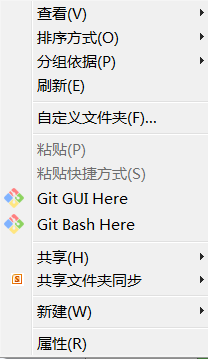
然后点击 Git Bash Here,会弹出一个类似命令行窗口的,就说明Gti安装成功了。
安装完成后,还需要进一步做一下环境配置,在命令行输入(如果没有Github账号,要先注册一个):
git config --global user.name "username" // "username" 账户名
git config --global user.email "[email protected]" // "[email protected]" 注册账号时用的邮箱
以上命令执行结束后,可以使用:
git config --global --list 查看配置用户名和邮箱
一、创建代码库
git init 在当前目录初始化新建一个git代码库
git clone
二、修改和提交
git status 查看工作区代码状态(是否修改)
git diff 对比查看暂存区和工作区的变更内容
git add . 添加所有改动过的文件到暂存区
git add
git rm
git commit -m "commit message" 暂存区文件提交到本地仓库区,命令执行成功后会提示2 files changed, 7 insertions(+), 5 deletions(-) 2个文件被改动,插入了7行内容,删除了5行内容
git commit
git stash 将所有未提交的修改(工作区和暂存区)暂存在堆栈中
三、查看信息
git config --list 显示当前的git配置
git config --global --list 查看提交时的用户信息
git log 显示从最近到最远的提交日志,以便确定要回退到哪个版本
git log - p
git reflog 查看命令历史,以便确定要回到将来的哪个版本
git stash list 查看当前stash中暂存内容
git stash pop 将当前 stash 中的内容恢复到当前工作区,并从堆栈中删除
四、撤销
git reset --hard HEAD 撤销工作目录中所有未提交的文件的修改内容
git reset --hard HEAD^ 将当前版本回退到上一个版本
git reset --hard HEAD^^ 回退到上两个版本
git reset --hard
git checkout HEAD
git checkout --
git reset HEAD
五、分支
git branch 显示所有本地分支,带有*号表示当前分支
git branch -r 显示所有远程分支
git branch
git branch -d
git switch
git switch -c
git checkout
git checkout -b
git branch
git push origin
git push origin HEAD --force 强推到远程
git push origin --delete
六、合并
git merge
七、远程操作
git remote -v 查看所有远程版本库信息
git fetch 从远程版本库拉取最新代码
git pull 拉取最新代码并直接合并
git push 上传本地代码到云端仓储并直接合并